本文属于机器翻译版本。若本译文内容与英语原文存在差异,则一律以英文原文为准。
设置您的 Amazon Connect 实例
您可以有多个 Amazon Connect 实例。每个实例均包含与联系中心相关的所有资源,例如电话号码、座席账户和队列。
在本教程中,您将打开 Amazon Connect,创建一个 Amazon Connect 实例并申请可用于测试的电话号码。
第 1 步:启动 Amazon Connect
此步骤将引导你在 AWS 控制台中找到 Amazon Connect,然后打开 Amazon Connect 控制台。
-
使用您的 AWS 帐户登录AWS 管理控制台
(https://console.aws.amazon.com/console)。 -
在 AWS 管理控制台的页面顶部,选择服务下拉菜单。
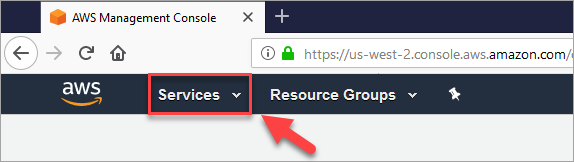
-
在搜索框中,键入 Amazon Connect。
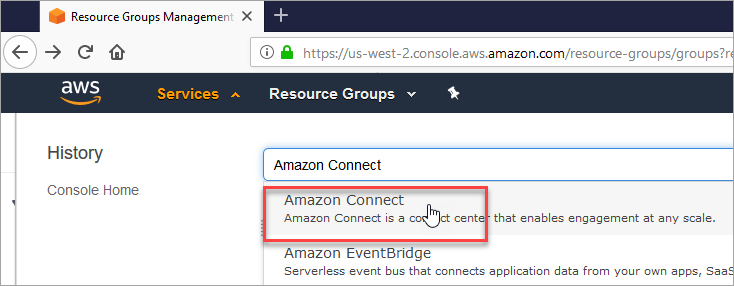
-
选择 Amazon Connect。
如果这是您首次登录 Amazon Connect 控制台,则将看到以下欢迎页面。
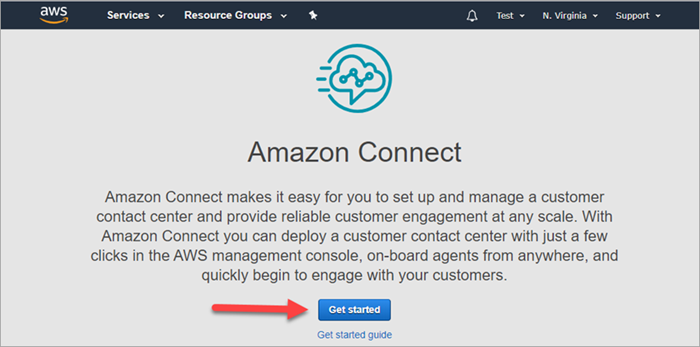
-
选择开始。
恭喜您!您找到并访问了 Amazon Connect。您可以使用相同的步骤来搜索和启动任何 AWS 服务。
转到 第 2 步:创建实例。
第 2 步:创建实例
-
在 Amazon Connect 虚拟联系中心实例页面上,选择添加实例。
-
在设置身份页面的访问 URL 框中,为您的实例键入一个唯一的名称。例如,下图显示 mytest10089 作为名称。为您的实例选择其他名称。然后选择下一步。
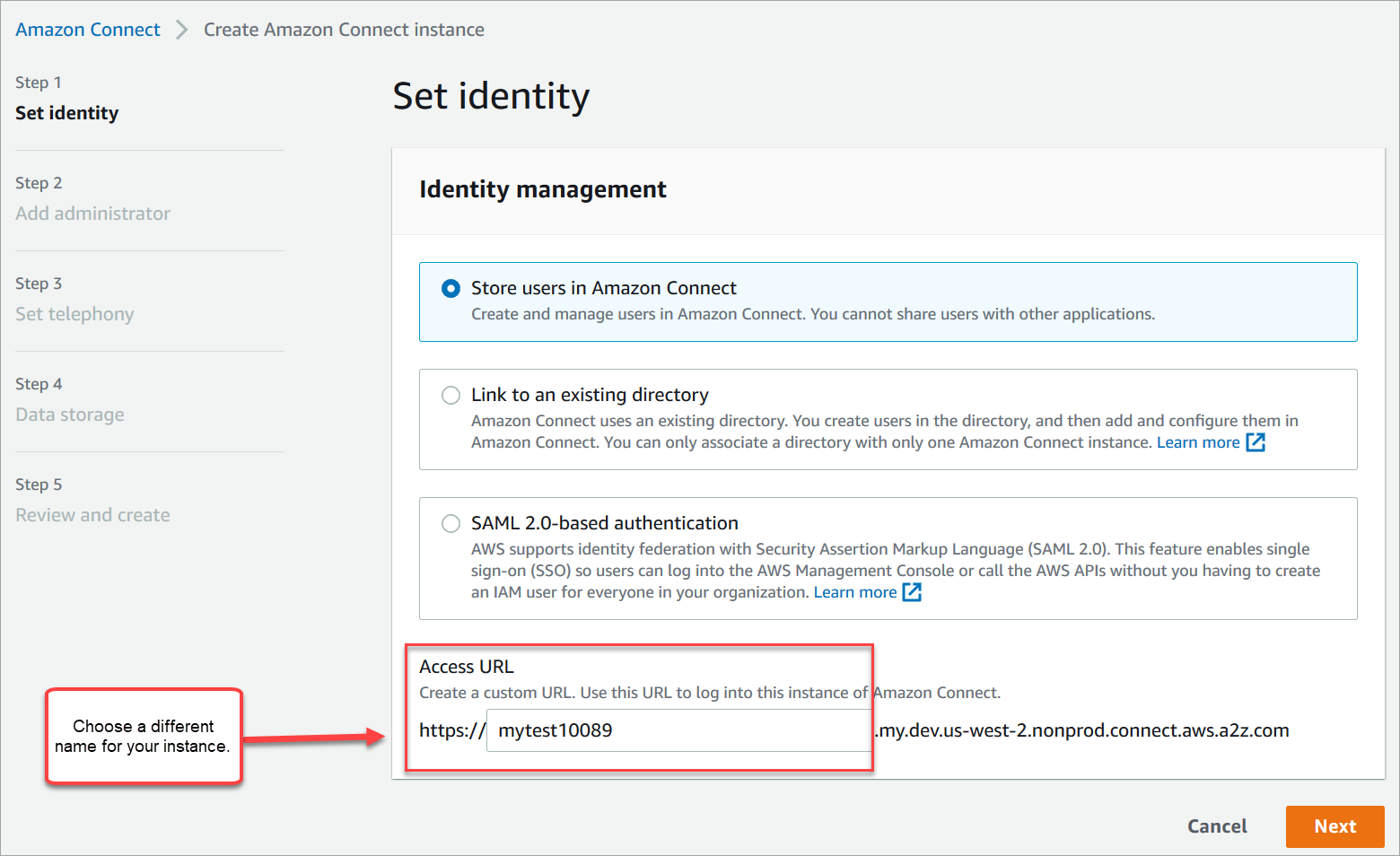
-
在添加管理员页面上,为 Amazon Connect 添加新的管理员账户。稍后,使用此账户通过唯一访问 URL 登录到您的实例。选择下一步。
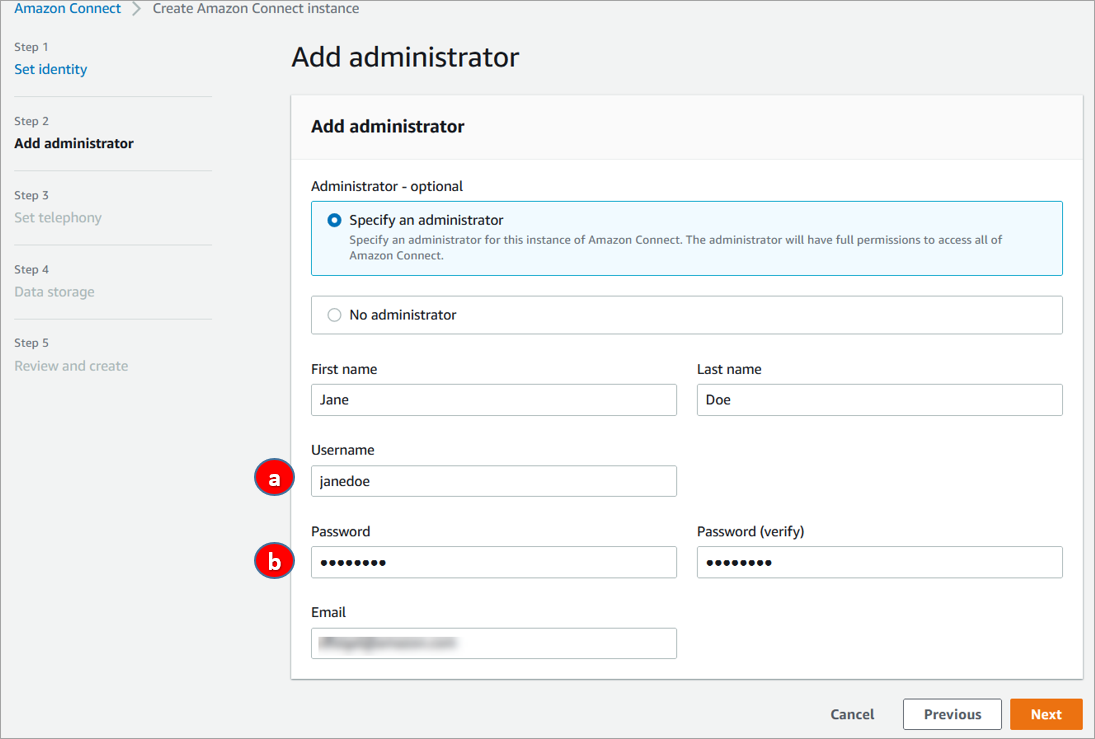
-
用户名将是您的 Amazon Connect 登录名。区分大小写。
-
该密码必须在 8-64 个字符之间,至少包含一个大写字母、一个小写字母和一个数字。
-
-
在设置电话页面上,接受默认设置以允许来电和去电。选择下一步。
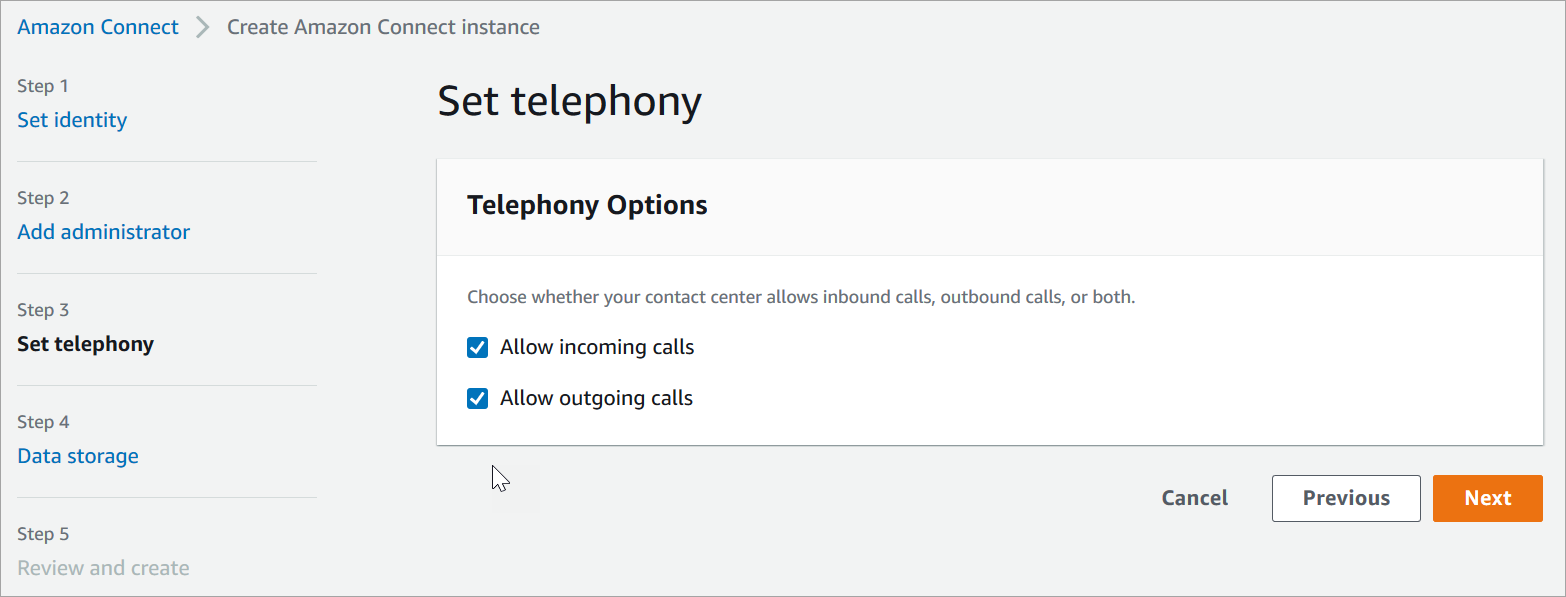
-
在数据存储页面上,接受默认设置并选择下一步。

-
在审核和创建页面上,选择创建实例。
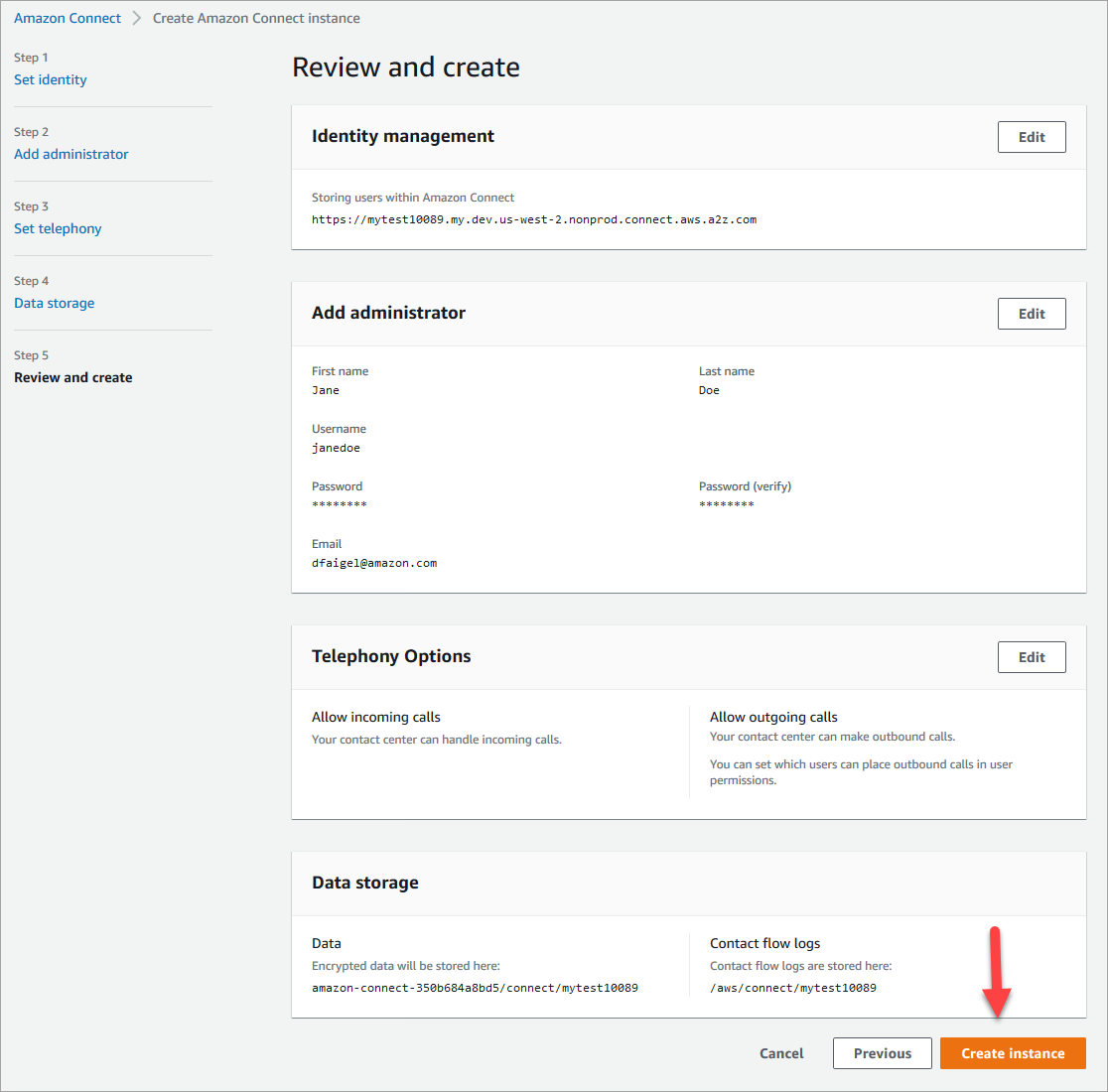
-
创建实例后,选择开始使用。
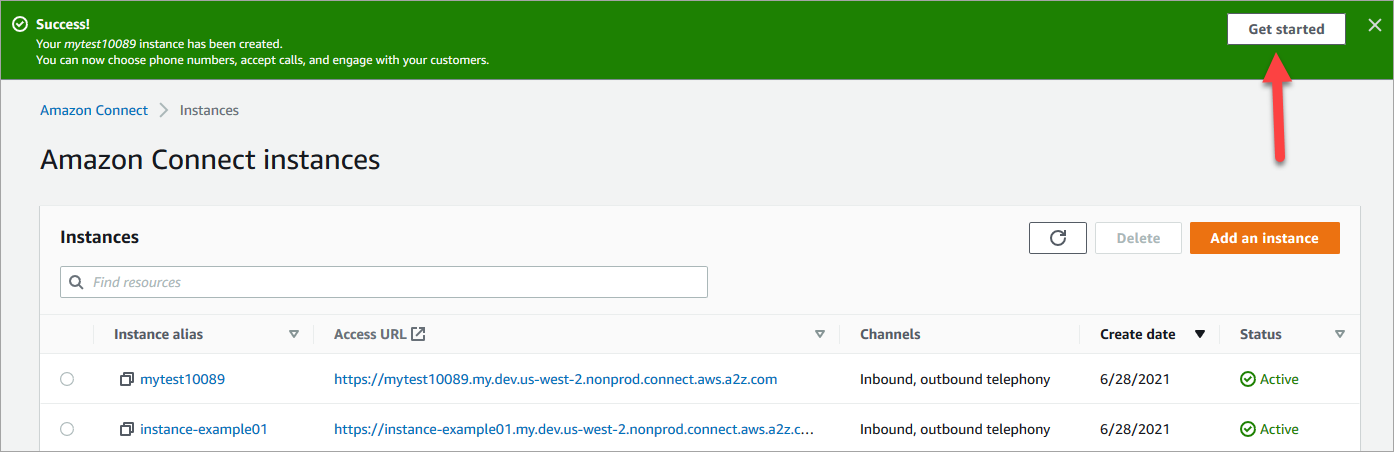
-
在欢迎使用 Amazon Connect 页面上,选择现在跳过。
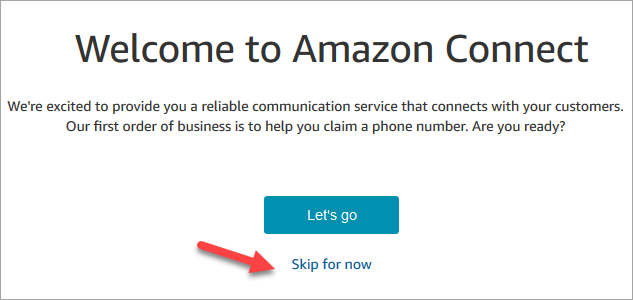
-
您现在进入了 Amazon Connect 控制面板。您的实例名称(也称为别名)显示在 URL 中。左侧为导航菜单。
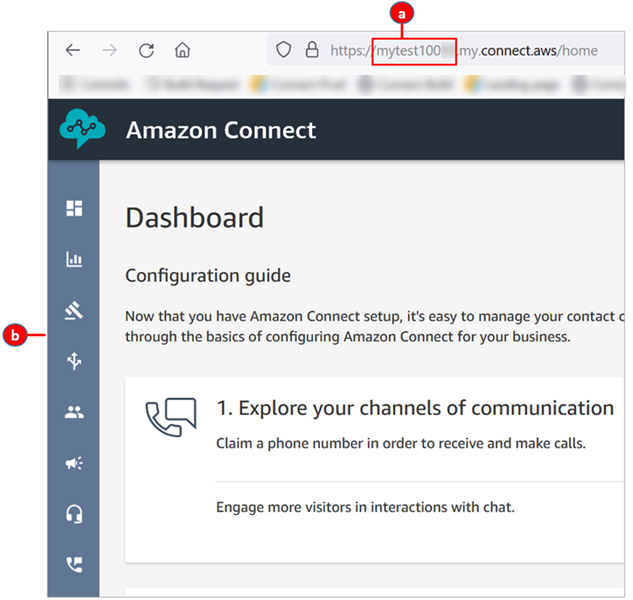
-
您的实例别名位于 URL 的第一部分。
-
导航菜单。
-
恭喜您!您的实例已设置,并且您现已位于 Amazon Connect 控制面板上。转到 步骤 3:为您的实例申请电话号码。
步骤 3:为您的实例申请电话号码
在此步骤中,您将设置一个电话号码,以便试用 Amazon Connect。
-
在 Amazon Connect 导航菜单上,选择渠道、电话号码。
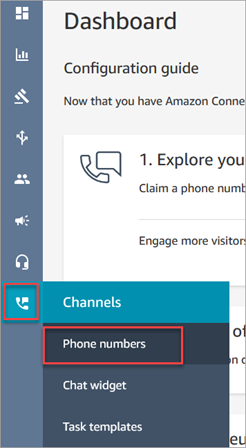
-
在管理电话号码页面的右侧,选择申领号码。
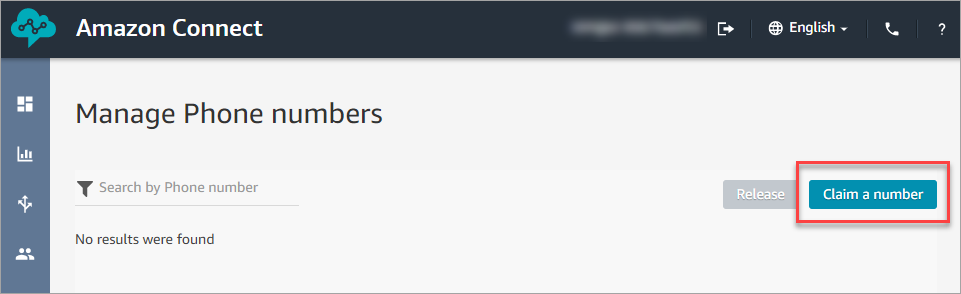
-
选择 DID(直接内部拨号)选项卡。使用下拉箭头选择您的国家/地区。如果您在美国,则可以为号码指定所需的区号,这样只会显示带有该区号的可用号码。当返回多个电话号码时,选择其中一个电话号码。
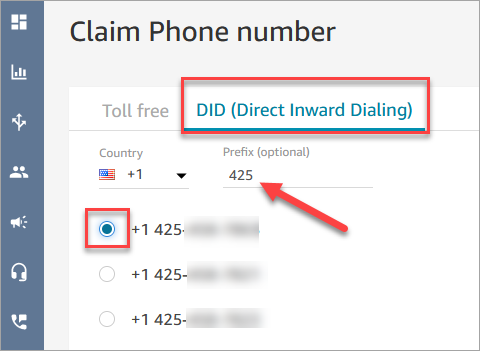
-
记下此电话号码。在本教程的后面,您将拨打此电话号码。
-
在描述框中,键入以下注释:此号码供测试之用。

-
在流 / IVR 框中,选择下拉箭头,然后选择示例入站流(第一个联系体验)。
-
选择保存。
恭喜您!您已设置实例并申领了电话号码。现在,您可以体验 Amazon Connect 中的聊天和语音工作方式了。转到 在中测试语音和聊天体验示例 Amazon Connect。